Este wikiHow te enseña cómo usar la aplicación Terminal en Linux para crear un archivo de texto. Después de hacerlo, puede usar uno de los editores de texto integrados de Linux para realizar cambios en el archivo.
Parte uno de cuatro:
Terminal de apertura
-
 1 Terminal abierta. Para hacerlo, haz clic Menú, luego encuentre la aplicación Terminal, que se asemeja a una caja negra con un "> _" en blanco, y haga clic en ella. Normalmente encontrará la Terminal en una barra en el lado izquierdo de la ventana del Menú.
1 Terminal abierta. Para hacerlo, haz clic Menú, luego encuentre la aplicación Terminal, que se asemeja a una caja negra con un "> _" en blanco, y haga clic en ella. Normalmente encontrará la Terminal en una barra en el lado izquierdo de la ventana del Menú. - También puede hacer clic en la barra de búsqueda en la parte superior de la ventana del Menú y luego escribir terminal para buscarlo
-
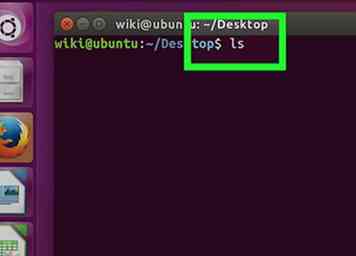 2 Tipo ls en la Terminal, luego presione ↵ Entrar. La terminal se abre en su directorio de inicio, pero el ls comando muestra todas las carpetas en su directorio actual. Para crear un archivo de texto en uno de estos directorios, deberá cambiar el directorio actual.
2 Tipo ls en la Terminal, luego presione ↵ Entrar. La terminal se abre en su directorio de inicio, pero el ls comando muestra todas las carpetas en su directorio actual. Para crear un archivo de texto en uno de estos directorios, deberá cambiar el directorio actual. -
 3 Encuentra un directorio en el que deseas crear un archivo de texto. Cualquier nombre de directorio enumerado debajo del ls comando (por ejemplo, "Escritorio") es un lugar al que puede navegar.
3 Encuentra un directorio en el que deseas crear un archivo de texto. Cualquier nombre de directorio enumerado debajo del ls comando (por ejemplo, "Escritorio") es un lugar al que puede navegar. -
 4 Tipo directorio de cd. Reemplazará "directorio" con el nombre de su directorio preferido. Este comando cambia el enfoque de Terminal desde el directorio actual al que usted nombre.
4 Tipo directorio de cd. Reemplazará "directorio" con el nombre de su directorio preferido. Este comando cambia el enfoque de Terminal desde el directorio actual al que usted nombre. - Por ejemplo, escribirías cd Desktop para cambiar la ubicación del comando de la Terminal al directorio de Escritorio.
- Si desea crear un archivo de texto en una carpeta específica dentro del directorio seleccionado, colocará un "/" después del directorio y luego ingrese el nombre de la carpeta. Por ejemplo: para una carpeta llamada "Misc" en el directorio de Documentos, escribiría Documentos cd / Varios.
-
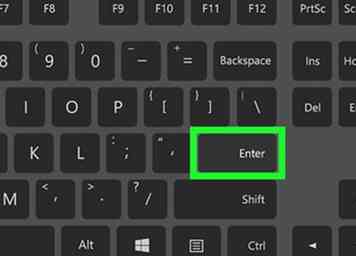 5 prensa ↵ Entrar. Al hacerlo, ejecutará su comando, cambiando así el directorio de destino de la Terminal desde su directorio de inicio al que usted especificó.
5 prensa ↵ Entrar. Al hacerlo, ejecutará su comando, cambiando así el directorio de destino de la Terminal desde su directorio de inicio al que usted especificó. -
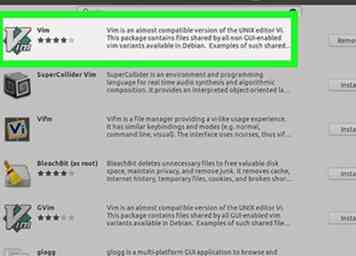 6 Decidir sobre un programa de edición de texto. Puede crear un archivo de texto simple rápidamente, o puede usar Vim o Emacs para crear y editar un archivo avanzado. Ahora que está en el directorio en el que desea colocar su archivo de texto, es hora de proceder a su creación.
6 Decidir sobre un programa de edición de texto. Puede crear un archivo de texto simple rápidamente, o puede usar Vim o Emacs para crear y editar un archivo avanzado. Ahora que está en el directorio en el que desea colocar su archivo de texto, es hora de proceder a su creación.
Parte dos de cuatro:
Crear un archivo de texto rápido
-
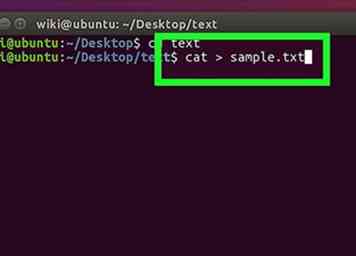 1 Tipo
1 Tipo cat> filename.txten la Terminal. Reemplazará "nombredearchivo" con su nombre de archivo de texto preferido (por ejemplo, "muestra").- Por ejemplo: cuando creas un archivo llamado "gatito", escribes gato> kitty.txt.
-
 2 prensa ↵ Entrar. Al hacerlo, creará un nuevo archivo de texto con el nombre especificado en su directorio actual. Su cursor aparecerá en una línea en blanco en la Terminal.
2 prensa ↵ Entrar. Al hacerlo, creará un nuevo archivo de texto con el nombre especificado en su directorio actual. Su cursor aparecerá en una línea en blanco en la Terminal. -
 3 Ingrese el texto de su documento. Simplemente puede escribir como lo haría normalmente para cualquier otro documento de texto. Para guardar la línea de texto actual y saltar a la siguiente línea, presionará ↵ Entrar.
3 Ingrese el texto de su documento. Simplemente puede escribir como lo haría normalmente para cualquier otro documento de texto. Para guardar la línea de texto actual y saltar a la siguiente línea, presionará ↵ Entrar. - Si tiene el directorio del archivo de texto abierto, también puede simplemente hacer doble clic en el archivo de texto cuando parezca que realiza este paso.
-
 4 prensa Ctrl+Z. Este comando de teclado guardará su trabajo y lo regresará a la línea de comando de la Terminal, permitiéndole continuar ingresando comandos.[1]
4 prensa Ctrl+Z. Este comando de teclado guardará su trabajo y lo regresará a la línea de comando de la Terminal, permitiéndole continuar ingresando comandos.[1] -
 5 Tipo
5 Tipo ls -l nombre de archivo.txten la Terminal. Reemplazará "nombre de archivo" con el nombre del archivo de texto. Este comando ubicará su archivo, lo que garantiza que se haya creado de forma segura en su directorio.[2]- Por ejemplo: para abrir un archivo llamado "archivo de texto", escribiría ls -l textfile.txt.
- Las letras en este código son minúsculas "L", no mayúsculas "i".
-
 6 prensa ↵ Entrar. Al hacerlo, debe mostrar la hora, fecha y nombre de su archivo en la siguiente línea, indicando que fue creado y guardado en su directorio seleccionado.
6 prensa ↵ Entrar. Al hacerlo, debe mostrar la hora, fecha y nombre de su archivo en la siguiente línea, indicando que fue creado y guardado en su directorio seleccionado.
Parte tres de cuatro:
Usando Vim
-
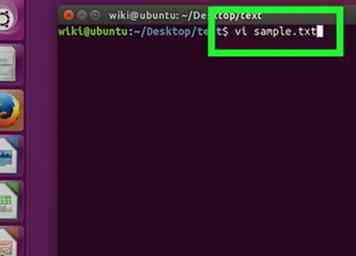 1 Tipo
1 Tipo vi nombre de archivo.txten la Terminal. La parte "vi" de este comando selecciona el editor de texto Vim como el programa a usar. Reemplazará "nombre de archivo" con el nombre que desea asignar a su nuevo archivo.- Para un archivo llamado "tamins", por ejemplo, escribirías vi tamins.txt.
- Si su directorio actual tiene un archivo con el mismo nombre, este comando abrirá ese archivo en su lugar.
-
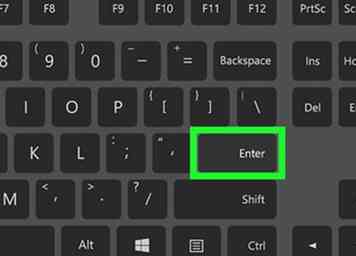 2 prensa ↵ Entrar. Esto creará su nuevo archivo y lo abrirá en el editor de Vim. Debería ver una ventana de Terminal en blanco con una tilde (~) en cada línea, así como también el nombre de su archivo de texto en la parte inferior de la ventana.
2 prensa ↵ Entrar. Esto creará su nuevo archivo y lo abrirá en el editor de Vim. Debería ver una ventana de Terminal en blanco con una tilde (~) en cada línea, así como también el nombre de su archivo de texto en la parte inferior de la ventana. -
 3 Presione su computadora yo llave. Al hacerlo, colocará su documento en el modo "Insertar", en el que puede ingresar texto según sea necesario.
3 Presione su computadora yo llave. Al hacerlo, colocará su documento en el modo "Insertar", en el que puede ingresar texto según sea necesario. - Debería ver - INSERTAR - aparece en la parte inferior de la ventana cuando presiona el yo llave.
-
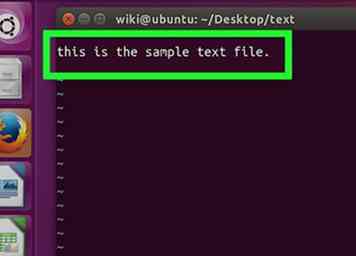 4 Ingrese el texto de su documento. Simplemente puede escribir como lo haría normalmente para cualquier otro documento de texto. Para guardar la línea de texto actual y saltar a la siguiente línea, presionará ↵ Entrar.
4 Ingrese el texto de su documento. Simplemente puede escribir como lo haría normalmente para cualquier otro documento de texto. Para guardar la línea de texto actual y saltar a la siguiente línea, presionará ↵ Entrar. -
 5 presione el Esc llave. Por lo general, se encuentra en la esquina superior izquierda del teclado de su computadora. Esta tecla colocará a Vim en el modo "Comando".
5 presione el Esc llave. Por lo general, se encuentra en la esquina superior izquierda del teclado de su computadora. Esta tecla colocará a Vim en el modo "Comando". - Debería ver un cursor aparecer en la parte inferior de la ventana.
-
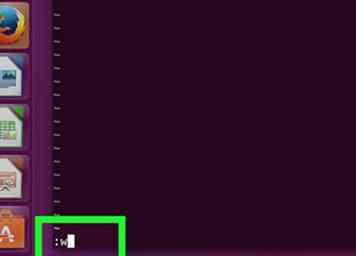 6 Tipo
6 Tipo : wen la Terminal y presione ↵ Entrar. Este comando guardará su documento tal como está actualmente. -
 7 Tipo
7 Tipo : qen la Terminal y presione ↵ Entrar. Al hacerlo, saldrá de Vim y lo regresará a la interfaz principal de la Terminal. Su archivo de texto ahora está en su directorio especificado.- Puede verificar el archivo de texto tecleando ls en la Terminal y presionando ↵ Entrar y luego buscando el nombre del archivo.
- También puedes escribir : wq para guardar y salir en un comando.
-
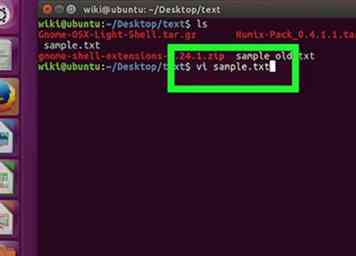 8 Vuelva a abrir el archivo desde la ventana Terminal. Del mismo modo que lo hizo para crear el archivo, escribirá vi nombre de archivo.txt para abrir el archivo Esta vez, cuando abras el archivo, deberías ver los cambios guardados que hayas realizado.
8 Vuelva a abrir el archivo desde la ventana Terminal. Del mismo modo que lo hizo para crear el archivo, escribirá vi nombre de archivo.txt para abrir el archivo Esta vez, cuando abras el archivo, deberías ver los cambios guardados que hayas realizado.
Parte cuatro de cuatro:
Usando Emacs
-
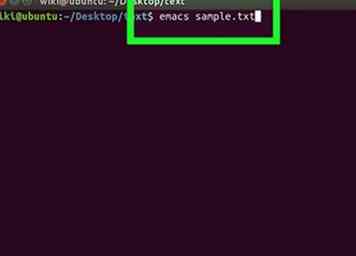 1 Tipo
1 Tipo emacs nombre de archivo.txten la Terminal. Reemplazará "nombre de archivo" con su nombre preferido para el archivo de texto. -
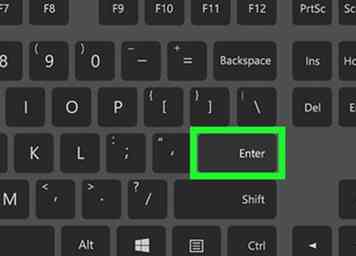 2 prensa ↵ Entrar. Siempre que el nombre de su archivo de texto no sea un duplicado de un archivo de texto existente en su directorio actual, este comando abrirá un nuevo archivo de texto en el editor de Emacs.
2 prensa ↵ Entrar. Siempre que el nombre de su archivo de texto no sea un duplicado de un archivo de texto existente en su directorio actual, este comando abrirá un nuevo archivo de texto en el editor de Emacs. - Por ejemplo: un archivo llamado "newfile" requeriría que escriba emacs newfile.txt.
- Si ingresó un nombre de archivo de texto existente, este comando abrirá el archivo en cuestión.
-
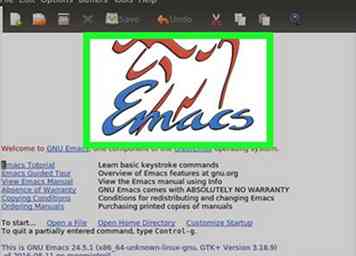 3 Conozca los comandos de Emacs. Emacs incluye miles de potentes comandos que le permiten navegar por un documento, buscar información relacionada o de ayuda, manipular texto y comprender su código. Estos comandos se dividen en dos tipos: comandos de control y comandos meta.
3 Conozca los comandos de Emacs. Emacs incluye miles de potentes comandos que le permiten navegar por un documento, buscar información relacionada o de ayuda, manipular texto y comprender su código. Estos comandos se dividen en dos tipos: comandos de control y comandos meta. - Comandos de control se escriben así: C-
. Para ejecutar un comando de control, mantendrás presionada la tecla Ctrl y presione la tecla de letra especificada al mismo tiempo (p. ej., Ctrl y UN). - Meta (o Escapar) comandos se escriben así: M-
o ESC . La "M" se refiere a la computadora Alt clave o Esc clave, ya que no todas las computadoras tienen Alt llave. - Un comando escrito como Taxi (o M-a b) le requerirá que sostenga Ctrl (o Alt o Esc) mientras presiona la primera tecla (p. ej., un, luego suelte ambas teclas e inmediatamente presione la segunda tecla (p. ej., segundo).
- Comandos de control se escriben así: C-
-
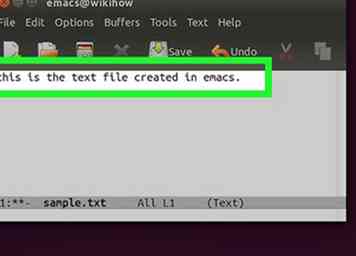 4 Ingrese el texto de su documento. Simplemente puede escribir como lo haría normalmente para cualquier otro documento de texto. Para guardar la línea de texto actual y saltar a la siguiente línea, presionará ↵ Entrar.
4 Ingrese el texto de su documento. Simplemente puede escribir como lo haría normalmente para cualquier otro documento de texto. Para guardar la línea de texto actual y saltar a la siguiente línea, presionará ↵ Entrar. -
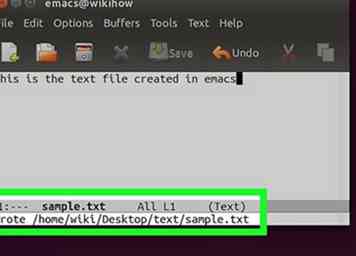 5 prensa Ctrl+X, entonces presione S. Al hacerlo, guardará su archivo.
5 prensa Ctrl+X, entonces presione S. Al hacerlo, guardará su archivo. -
 6 prensa Ctrl+X, entonces presione Ctrl+do. Esto saldrá del editor de texto de Emacs y lo regresará a su directorio en la Terminal. Su archivo de texto ahora debe guardarse bajo su nombre seleccionado en este directorio.
6 prensa Ctrl+X, entonces presione Ctrl+do. Esto saldrá del editor de texto de Emacs y lo regresará a su directorio en la Terminal. Su archivo de texto ahora debe guardarse bajo su nombre seleccionado en este directorio. -
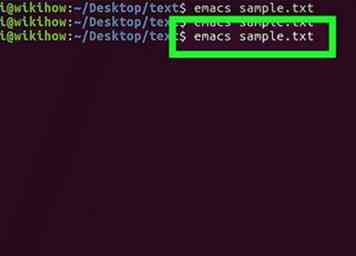 7 Vuelve a abrir tu archivo de texto. Para hacerlo, simplemente escriba emacs nombre de archivo.txt en la Terminal. Siempre que esté en el mismo directorio que el archivo, al hacerlo se abrirá su archivo de texto en Emacs, y en ese momento puede continuar editándolo si lo desea.
7 Vuelve a abrir tu archivo de texto. Para hacerlo, simplemente escriba emacs nombre de archivo.txt en la Terminal. Siempre que esté en el mismo directorio que el archivo, al hacerlo se abrirá su archivo de texto en Emacs, y en ese momento puede continuar editándolo si lo desea.
 Minotauromaquia
Minotauromaquia
 1 Terminal abierta. Para hacerlo, haz clic Menú, luego encuentre la aplicación Terminal, que se asemeja a una caja negra con un "> _" en blanco, y haga clic en ella. Normalmente encontrará la Terminal en una barra en el lado izquierdo de la ventana del Menú.
1 Terminal abierta. Para hacerlo, haz clic Menú, luego encuentre la aplicación Terminal, que se asemeja a una caja negra con un "> _" en blanco, y haga clic en ella. Normalmente encontrará la Terminal en una barra en el lado izquierdo de la ventana del Menú. 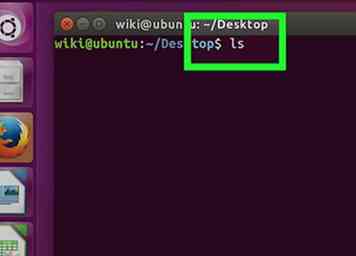 2 Tipo ls en la Terminal, luego presione
2 Tipo ls en la Terminal, luego presione  3 Encuentra un directorio en el que deseas crear un archivo de texto. Cualquier nombre de directorio enumerado debajo del ls comando (por ejemplo, "Escritorio") es un lugar al que puede navegar.
3 Encuentra un directorio en el que deseas crear un archivo de texto. Cualquier nombre de directorio enumerado debajo del ls comando (por ejemplo, "Escritorio") es un lugar al que puede navegar.  4 Tipo directorio de cd. Reemplazará "directorio" con el nombre de su directorio preferido. Este comando cambia el enfoque de Terminal desde el directorio actual al que usted nombre.
4 Tipo directorio de cd. Reemplazará "directorio" con el nombre de su directorio preferido. Este comando cambia el enfoque de Terminal desde el directorio actual al que usted nombre. 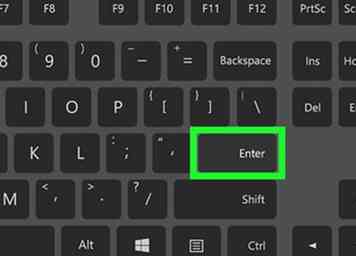 5 prensa
5 prensa 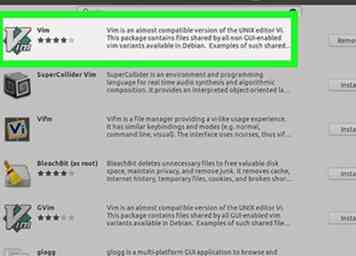 6 Decidir sobre un programa de edición de texto. Puede crear un archivo de texto simple rápidamente, o puede usar Vim o Emacs para crear y editar un archivo avanzado. Ahora que está en el directorio en el que desea colocar su archivo de texto, es hora de proceder a su creación.
6 Decidir sobre un programa de edición de texto. Puede crear un archivo de texto simple rápidamente, o puede usar Vim o Emacs para crear y editar un archivo avanzado. Ahora que está en el directorio en el que desea colocar su archivo de texto, es hora de proceder a su creación. 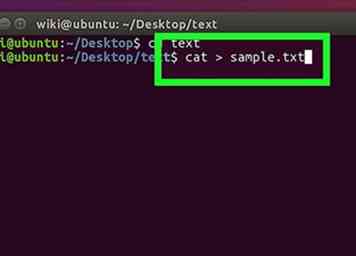 1 Tipo
1 Tipo  2 prensa
2 prensa  3 Ingrese el texto de su documento. Simplemente puede escribir como lo haría normalmente para cualquier otro documento de texto. Para guardar la línea de texto actual y saltar a la siguiente línea, presionará
3 Ingrese el texto de su documento. Simplemente puede escribir como lo haría normalmente para cualquier otro documento de texto. Para guardar la línea de texto actual y saltar a la siguiente línea, presionará  4 prensa
4 prensa  5 Tipo
5 Tipo  6 prensa
6 prensa 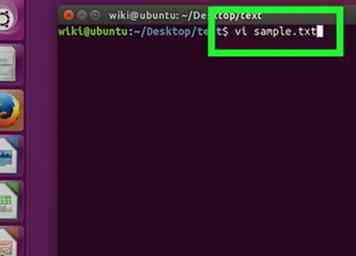 1 Tipo
1 Tipo 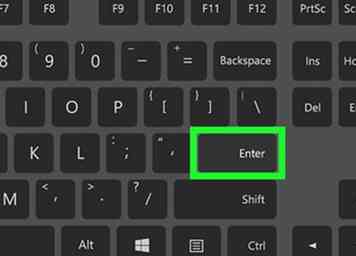 2 prensa
2 prensa  3 Presione su computadora
3 Presione su computadora 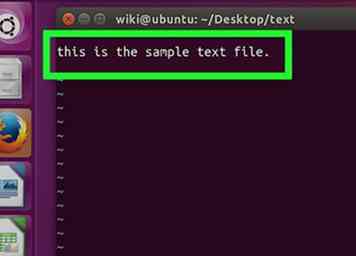 4 Ingrese el texto de su documento. Simplemente puede escribir como lo haría normalmente para cualquier otro documento de texto. Para guardar la línea de texto actual y saltar a la siguiente línea, presionará
4 Ingrese el texto de su documento. Simplemente puede escribir como lo haría normalmente para cualquier otro documento de texto. Para guardar la línea de texto actual y saltar a la siguiente línea, presionará  5 presione el
5 presione el 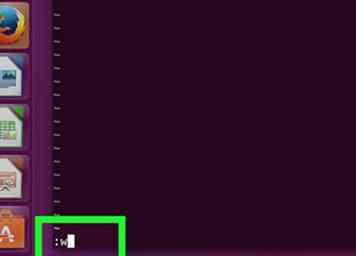 6 Tipo
6 Tipo  7 Tipo
7 Tipo 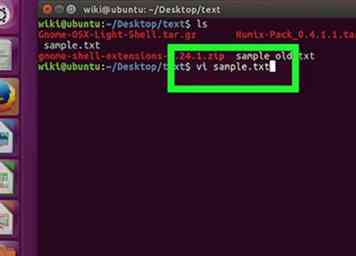 8 Vuelva a abrir el archivo desde la ventana Terminal. Del mismo modo que lo hizo para crear el archivo, escribirá vi nombre de archivo.txt para abrir el archivo Esta vez, cuando abras el archivo, deberías ver los cambios guardados que hayas realizado.
8 Vuelva a abrir el archivo desde la ventana Terminal. Del mismo modo que lo hizo para crear el archivo, escribirá vi nombre de archivo.txt para abrir el archivo Esta vez, cuando abras el archivo, deberías ver los cambios guardados que hayas realizado. 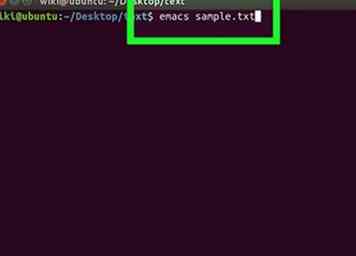 1 Tipo
1 Tipo 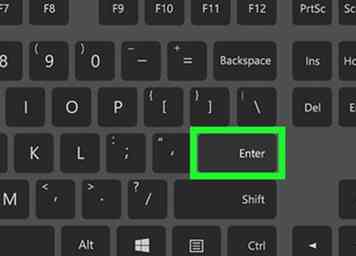 2 prensa
2 prensa 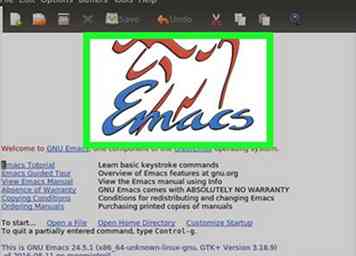 3 Conozca los comandos de Emacs. Emacs incluye miles de potentes comandos que le permiten navegar por un documento, buscar información relacionada o de ayuda, manipular texto y comprender su código. Estos comandos se dividen en dos tipos: comandos de control y comandos meta.
3 Conozca los comandos de Emacs. Emacs incluye miles de potentes comandos que le permiten navegar por un documento, buscar información relacionada o de ayuda, manipular texto y comprender su código. Estos comandos se dividen en dos tipos: comandos de control y comandos meta. 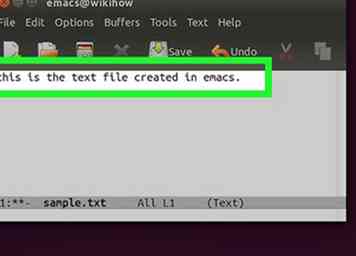 4 Ingrese el texto de su documento. Simplemente puede escribir como lo haría normalmente para cualquier otro documento de texto. Para guardar la línea de texto actual y saltar a la siguiente línea, presionará
4 Ingrese el texto de su documento. Simplemente puede escribir como lo haría normalmente para cualquier otro documento de texto. Para guardar la línea de texto actual y saltar a la siguiente línea, presionará 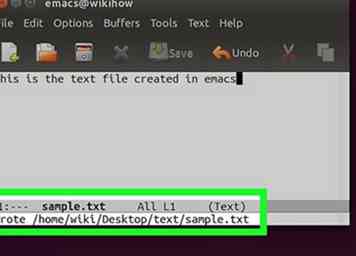 5 prensa
5 prensa  6 prensa
6 prensa 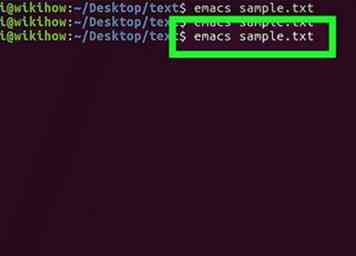 7 Vuelve a abrir tu archivo de texto. Para hacerlo, simplemente escriba emacs nombre de archivo.txt en la Terminal. Siempre que esté en el mismo directorio que el archivo, al hacerlo se abrirá su archivo de texto en Emacs, y en ese momento puede continuar editándolo si lo desea.
7 Vuelve a abrir tu archivo de texto. Para hacerlo, simplemente escriba emacs nombre de archivo.txt en la Terminal. Siempre que esté en el mismo directorio que el archivo, al hacerlo se abrirá su archivo de texto en Emacs, y en ese momento puede continuar editándolo si lo desea.